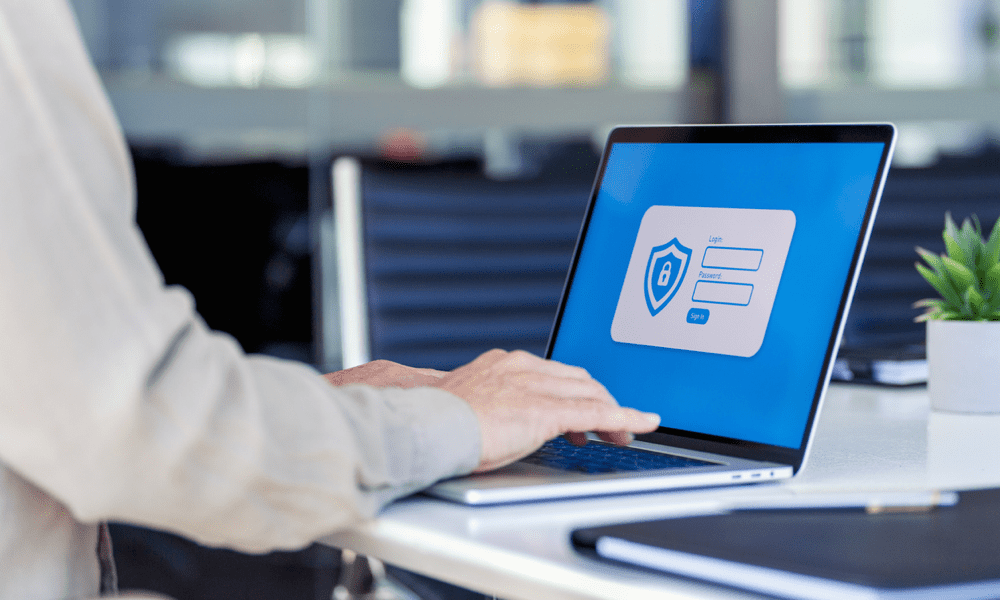כיצד להפוך את שעון 10 Windows לתצוגה
מיקרוסופט Windows 10 גיבור / / May 10, 2020
עודכן לאחרונה ב

מיקרוסופט הסירה את היכולת להציג שניות במגש המערכת לפני שנים. אבל עם גרזן רישום, אתה יכול להוסיף אותם חזרה ל- Windows 10.
בעוד שעון המערכת במערכת Windows 10 מציג את הזמן המדויק של האזור שלך. ואתה יכול הוסף שעונים נוספים לאזורי זמן נוספים. חלקכם אולי ירצו לראות גם את השניות המוצגות. היכולת להציג שניות בשעון שורת המשימות הוסרה בימיה הראשונים של Windows - חשוב לפני Windows 95.
הפוך שניות לתצוגה של שעון 10 של Windows
כדי להתחיל, לחץ על מקש Windows ו- סוג:רגדיט ולחץ על Enter. זה פותח את עורך הרישום ומשם אתה רוצה לנווט לדברים הבאים:
HKEY_CURRENT_USER \ תוכנה \ Microsoft \ Windows \ CurrentVersion \ Explorer \ Advanced
לחץ באמצעות לחצן העכבר הימני על המקש מתקדם ובחר ערך חדש> DWORD (32 סיביות).
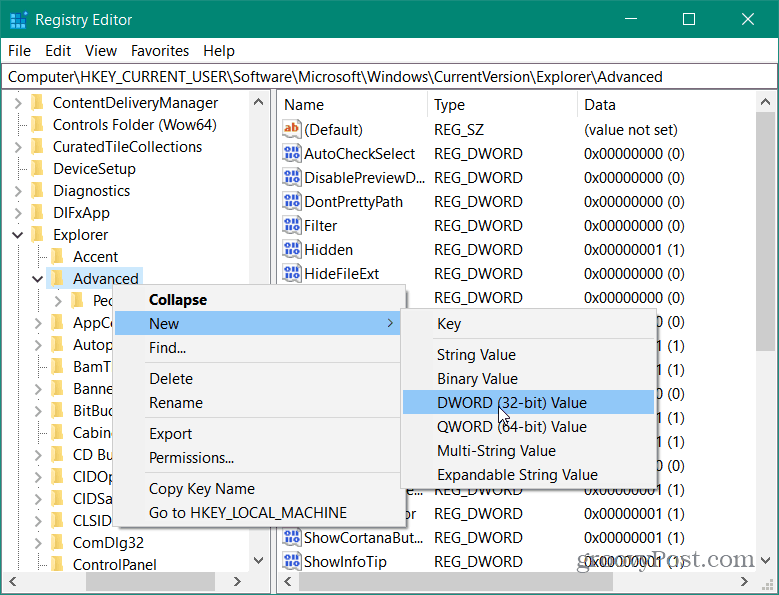
כעת תן שם לערך החדש: ShowSecondsInSystemClock ולחץ על Enter ונתן לערך זה נתוני ערך של 1 ולחץ בסדר.
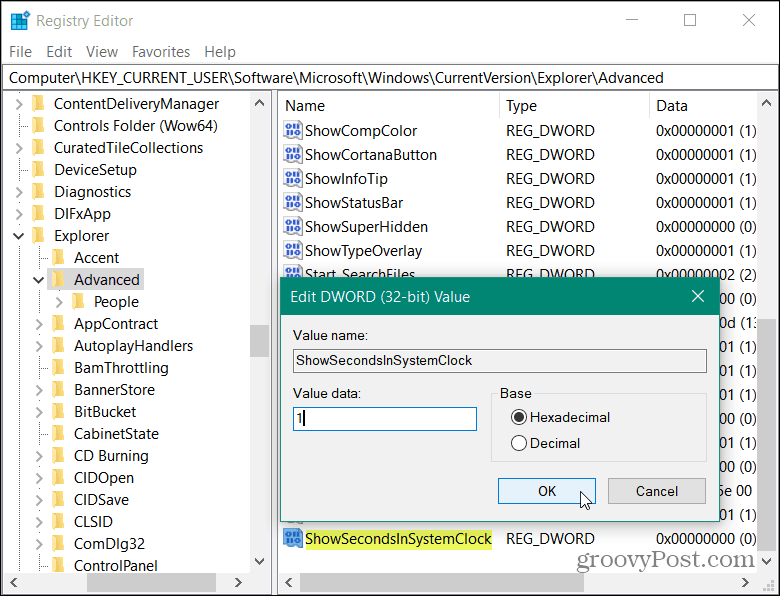
בשלב הבא, סגירת עורך הרישום. כדי לראות את התוצאה הסופית, תצטרך להתנתק מהמערכת שלך ולהפעיל אותה שוב או להפעיל מחדש אם תרצה.
לאחר שתחזור תראה שניות המוצגות על ידי שעון Windows 10 במגש המערכת!
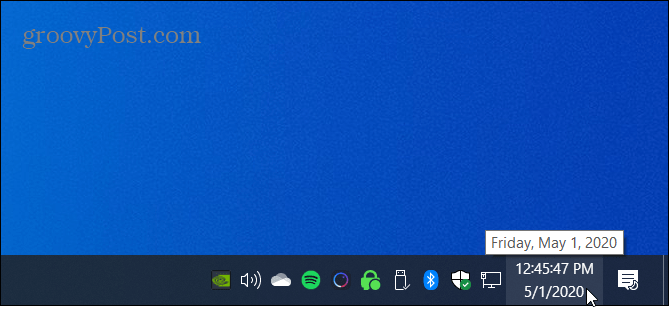
כעת, אם ברצונך להפסיק את הצגת השניות, תצטרך לחזור לרישום ולתת את החדש ShowSecondsInSystemClock ערך ערך נתונים של 0 או מחק את הערך לחלוטין.
אם אתה מפעיל גרסה ישנה יותר של Windows או שאתה פשוט לא רוצה להתעסק עם הרישום, אתה יכול להשתמש ב אפליקציה של צד שלישי במקום זאת.
מהי הון אישי? סקירה של 2019 כולל איך אנו משתמשים בו לניהול כסף
בין אם אתה מתחיל השקעה ראשונה או שאתה סוחר מנוסה, להון אישי יש משהו לכל אחד. להלן מבט על ...